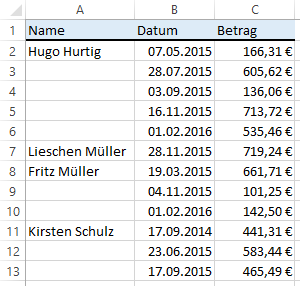Xtract: Leere Zellen (Zeilen) einer Spalte mit verschiedenen Methoden auffüllen; per Plain Excel, VBA oder Power Query. Vorgabe ist hier: Einen gegebenen Wert von oben nach unten bis zum nächsten Wert oder Ende der Tabelle füllen.
Wissensstand: Level 1 ⇒ Einsteiger (auch in PQ), keine/kaum Erfahrung
Leerzeilen identisch mit Inhalt der jeweils oberen Zelle ausfüllen
Für eine sinnvolle Filterung, Pivot-Auswertung oder aus anderen Gründen müssen nun die leeren Zeilen unterhalb des Namens mit dem gleichen Namen aufgefüllt, also bis zum nächsten Namen bzw. der letzen Datenzeile kopiert werden.
Bei wenigen Daten
Bis zu 10, vielleicht 25 Namen lässt sich dieses ganz simple Vorgehen sehr bequem durchführen (nach Wunsch natürlich auch mehr):
- Die einzelne Zelle mit dem Namen markieren
- Doppelklick auf das Ausfüllkästchen
Das war’s dann auch schon für diesen Datensatz. Das gleiche Vorgehen bei den folgenden Namen. Ausnahme: Der letzte Datenblock. Hier das Ausfüllkästchen von Hand nach unten ziehen, weil ja kein folgender Texteintrag (Name) die Begrenzung darstellt.
Interessant und bequem
Prinzipiell mit beliebigen Datenmengen möglich: „Trick 17“. 😎
- Markieren Sie die Spalte mit den fehlenden Einträgen komplett bis zur letzten Zeile, wo Daten zum untersten eingetragenen Namen enthalten sind. Im Bild: A1:A13.
- Entweder den Befehl Gehe zu oder F5, alternativ StrgG.
- Im aufgetauchten Fenster wählen Sie den Punkt Leerzellen, dann OK.
In dem obigen Beispiel wären im vorher markierten Bereich (in Spalte A) nun die Zeilen 3–6, 9 und 12–13 markiert. Die Ankerzelle A3 ist heller hervorgehoben. Schreiben Sie nun in die Ankerzelle die Formel =A2 und beenden Sie die Eingabe mit StrgEingabe. – Damit ist die Aufgabe gelöst.
Besonders leistungsfähig
Wenn Sie in einer Excel-Version ab 2010 das Add-In Power Query installiert haben (bzw. ab 2016⁄365 bereits integriert), dann bietet sich hier auch eine recht komfortable und leistungsfähige Lösungsmöglichkeit an.
- Klicken Sie irgendwo in den Datenbereich und laden Sie dann unter dem Aspekt (Menüband) Excel-Daten | Von Tabelle.
- Klick in die Überschrift Name, die Spalte wird bis zur Zeile 12 markiert
- Menü Transformieren, Gruppe Beliebige Spalte, Ausfüllen ▼, Nach unten.
- Zum Abschluss Schließen und laden.
Vielleicht müssen Sie noch etwas an den Formatierungen nachbessern, aber wenn die Daten sowieso beispielsweise in einer PivotTable weiter ausgewertet werden sollen, ist dieses ein optimaler Weg. Insbesondere dann, wenn die Basisdaten ständig erweitert oder verändert werden zeigt sich der Vorteil, dass dieser Vorgang nur einmalig erforderlich ist und später jeweils nur eine Aktualisierung durchgeführt werden muss.
Nachtrag Juni 2020: Mit Power Query ist es gleichermaßen problemlos möglich, „von unten nach oben” (bis zum darüber liegenden Eintrag oder erster Zeile der Liste) die Daten auszufüllen.
(Per VBA)
Eigentlich eine einfache Übung. Dennoch oder vielleicht auch darum hier kein Code. Wenn Sie Interesse haben, dann einfach eine E‑Mail schicken. Dann sende ich Ihnen eine mögliche Lösung zu.
Hat Ihnen der Beitrag gefallen?
Erleichtert dieser Beitrag Ihre Arbeit?
Dann würde ich mich über einen Beitrag Ihrerseits z.B. 2,00 € freuen …